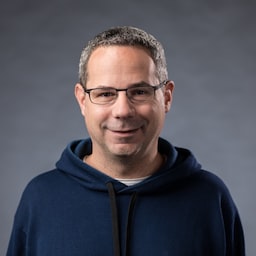Get Installed Related Apps API ช่วยให้คุณดูรายการแอปที่เกี่ยวข้องซึ่งติดตั้งไว้พร้อมกับรายละเอียดเกี่ยวกับแอปเหล่านั้นได้
ซึ่งช่วยให้คุณตรวจสอบได้ว่า Progressive Web App (PWA), แอป Android หรือแอป Universal Windows Platform (UWP) ได้รับการติดตั้งในอุปกรณ์ปัจจุบันหรือไม่ ทั้งจาก PWA เองและจากหน้าเว็บที่เกี่ยวข้อง (เช่น เว็บไซต์การตลาดผลิตภัณฑ์)
หากติดตั้งแอปแล้ว คุณสามารถปรับแต่งประสบการณ์ของผู้ใช้ได้
เช่น
- ไม่โปรโมตการติดตั้ง PWA หากมีการติดตั้งแอปอื่นอยู่แล้ว
- เปลี่ยนเส้นทางผู้ใช้จากเว็บไซต์การตลาดผลิตภัณฑ์ไปยังแอปของคุณโดยตรง
- รวมฟังก์ชันการทำงานบางอย่าง เช่น การแจ้งเตือน ไว้ในแอปอื่นเพื่อป้องกันการแจ้งเตือนที่ซ้ำกัน
Get Installed Related Apps API คืออะไร
การเรียกใช้เมธอด navigator.getInstalledRelatedApps() แบบไม่พร้อมกันจะแสดงผล Promise ที่แก้ไขด้วยอาร์เรย์ของออบเจ็กต์ที่มีรายละเอียดเกี่ยวกับแอปที่มีลักษณะต่อไปนี้
- ติดตั้งในอุปกรณ์ปัจจุบัน
- ที่กำหนดไว้ในช่อง
related_applicationsของไฟล์ Manifest ของเว็บแอป - มีความสัมพันธ์ที่ยืนยันแล้วกับหน้าเว็บที่มีการเรียกใช้เมธอด
navigator.getInstalledRelatedApps()(ดูรายละเอียดในส่วนถัดไป)
const installedRelatedApps = await navigator.getInstalledRelatedApps?.();
การเรียกใช้ console.log(installedRelatedApps) จะแสดงผลคล้ายกับตัวอย่างต่อไปนี้
[
{
platform: "webapp",
id: "https://example.com/?utm_source=home_screen",
url: "https://example.com/manifest.json"
},
{
platform: "play",
id: "com.example.twa",
url: "https://play.google.com/store/apps/details?id=com.example.twa",
version: "0.1.0"
}
]
เช่น หากต้องการตรวจสอบว่ามีการติดตั้งแอปที่เกี่ยวข้องในอุปกรณ์ของผู้ใช้หรือไม่ คุณสามารถใช้คำสั่งบรรทัดเดียวต่อไปนี้
const hasInstalledRelatedApps = !!(await navigator.getInstalledRelatedApps?.())?.length;
หากทราบรหัสแพ็กเกจและต้องการดูหมายเลขเวอร์ชันของแอป Android ที่เกี่ยวข้องซึ่งติดตั้งไว้ คุณสามารถใช้คำสั่งบรรทัดเดียวต่อไปนี้
const installedRelatedAndroidAppVersion = (await navigator.getInstalledRelatedApps?.())?.find(app => app.id === 'com.example.twa')?.version;
ประเภทแอปที่รองรับซึ่งคุณตรวจสอบได้
| ประเภทแอป | ตรวจสอบได้จาก |
| แอป Android | Android เท่านั้น: Chrome 80 ขึ้นไป |
| แอป Universal Windows Platform (UWP) | Windows เท่านั้น: Chrome 85 ขึ้นไป Edge 85 ขึ้นไป |
| Progressive Web App (PWA) ที่ติดตั้งในขอบเขตเดียวกันในต้นทางเดียวกัน | Android: Chrome 84 ขึ้นไป เดสก์ท็อป (Windows, macOS, Linux, ChromeOS): Chrome 140 ขึ้นไป Edge 140 ขึ้นไป |
| Progressive Web App (PWA) ที่ติดตั้งในขอบเขตที่ต่างกันในต้นทางเดียวกันหรือต่างกัน |
Android เท่านั้น: Chrome 84 ขึ้นไป |
ตรวจสอบว่าติดตั้งแอป Android แล้ว
เว็บไซต์สามารถตรวจสอบได้ว่ามีการติดตั้งแอป Android ของคุณหรือไม่
รองรับใน
- Android เท่านั้น: Chrome 80 ขึ้นไป
บอกแอป Android เกี่ยวกับเว็บไซต์ของคุณ
ก่อนอื่น คุณจะต้องอัปเดตแอป Android เพื่อกำหนดความสัมพันธ์ระหว่างเว็บไซต์กับแอปพลิเคชัน Android โดยใช้ระบบลิงก์เนื้อหาดิจิทัล (Digital Asset Links) ซึ่งจะยืนยันว่ามีเพียงเว็บไซต์ของคุณเท่านั้นที่ตรวจสอบได้ว่ามีการติดตั้งแอป Android หรือไม่
ใน AndroidManifest.xml ของแอป Android ให้เพิ่มรายการ asset_statements ดังนี้
<manifest>
<application>
…
<meta-data android:name="asset_statements" android:resource="@string/asset_statements" />
…
</application>
</manifest>
จากนั้นใน strings.xml ให้เพิ่มข้อความเกี่ยวกับชิ้นงานต่อไปนี้ โดยอัปเดต site ด้วยโดเมนของคุณ อย่าลืมใส่อักขระหลีก
<string name="asset_statements">
[{
\"relation\": [\"delegate_permission/common.handle_all_urls\"],
\"target\": {
\"namespace\": \"web\",
\"site\": \"https://example.com\"
}
}]
</string>
เมื่อเสร็จแล้ว ให้ติดตั้งแอปที่อัปเดตแล้วในอุปกรณ์หรือเผยแพร่ไปยัง Google Play Store หรือแพลตฟอร์มการจัดจำหน่ายแอป Android อื่นๆ
แจ้งให้เว็บไซต์ทราบเกี่ยวกับแอป Android
จากนั้นแจ้งให้เว็บไซต์ทราบเกี่ยวกับแอป Android ของคุณโดยเพิ่มไฟล์ Manifest ของเว็บแอปลงในหน้าเว็บ ไฟล์ Manifest ต้องมีพร็อพเพอร์ตี้ related_applications ซึ่งเป็นอาร์เรย์ที่ให้รายละเอียดเกี่ยวกับแอป รวมถึง platform และ id
platformต้องเป็นplayidคือรหัสแพ็กเกจ Android
{
"related_applications": [{
"platform": "play",
"id": "com.android.chrome"
}]
}
ตรวจสอบว่าติดตั้งแอปแล้ว
สุดท้าย ให้เรียกใช้ฟังก์ชันแบบอะซิงโครนัส navigator.getInstalledRelatedApps() เพื่อตรวจสอบว่าได้ติดตั้งแอป Android แล้วหรือไม่
ตรวจสอบว่าติดตั้งแอป Windows (UWP) แล้ว
เว็บไซต์ของคุณสามารถตรวจสอบได้ว่ามีการติดตั้งแอป Windows (สร้างโดยใช้ UWP) หรือไม่
รองรับใน
- Windows เท่านั้น: Chrome 85 ขึ้นไป, Edge 85 ขึ้นไป
บอกแอป Windows เกี่ยวกับเว็บไซต์ของคุณ
คุณจะต้องอัปเดตแอป Windows เพื่อกำหนดความสัมพันธ์ระหว่างเว็บไซต์กับแอปพลิเคชัน Windows โดยใช้ URI Handler ซึ่งจะยืนยันว่ามีเพียงเว็บไซต์ของคุณเท่านั้นที่ตรวจสอบได้ว่าแอป Windows ได้รับการติดตั้งหรือไม่
เพิ่มการลงทะเบียนส่วนขยาย Windows.appUriHandler ลงในไฟล์ Manifest ของแอป Package.appxmanifest เช่น หากที่อยู่เว็บไซต์ของคุณคือ example.com คุณจะต้องเพิ่มรายการต่อไปนี้ในไฟล์ Manifest ของแอป
<Applications>
<Application Id="App" ... >
...
<Extensions>
<uap3:Extension Category="windows.appUriHandler">
<uap3:AppUriHandler>
<uap3:Host Name="example.com" />
</uap3:AppUriHandler>
</uap3:Extension>
</Extensions>
</Application>
</Applications>
โปรดทราบว่าคุณอาจต้องเพิ่มเนมสเปซ uap3 ลงในแอตทริบิวต์ <Package>
จากนั้นสร้างไฟล์ JSON (ไม่มีนามสกุลไฟล์ .json) ชื่อ windows-app-web-link และระบุชื่อตระกูลแพ็กเกจของแอป นำไฟล์ดังกล่าวไปไว้ที่รูทของเซิร์ฟเวอร์หรือในไดเรกทอรี /.well-known/ คุณดูชื่อตระกูลแพ็กเกจได้ในส่วนการแพ็กเกจใน App Manifest Designer
[{
"packageFamilyName": "MyApp_9jmtgj1pbbz6e",
"paths": [ "*" ]
}]
ดูรายละเอียดทั้งหมดเกี่ยวกับการตั้งค่าเครื่องจัดการ URI ได้ที่เปิดใช้แอปสำหรับเว็บไซต์โดยใช้เครื่องจัดการ URI ของแอป
บอกเว็บไซต์เกี่ยวกับแอป Windows
จากนั้นแจ้งให้เว็บไซต์ทราบเกี่ยวกับแอป Windows ของคุณโดยเพิ่มไฟล์ Manifest ของเว็บแอปลงในหน้าเว็บ ไฟล์ Manifest ต้องมีพร็อพเพอร์ตี้ related_applications ซึ่งเป็นอาร์เรย์ที่ให้รายละเอียดเกี่ยวกับแอป รวมถึง platform และ id
platformต้องเป็นwindowsidคือชื่อตระกูลแพ็กเกจของแอป ซึ่งต่อท้ายด้วยค่า<Application>Idในไฟล์Package.appxmanifest
{
"related_applications": [{
"platform": "windows",
"id": "MyApp_9jmtgj1pbbz6e!App"
}]
}
ตรวจสอบว่าติดตั้งแอปแล้ว
สุดท้าย ให้เรียกใช้ฟังก์ชันแบบอะซิงโครนัส navigator.getInstalledRelatedApps() เพื่อตรวจสอบว่าได้ติดตั้งแอป Windows แล้วหรือไม่
ดูเดโมนี้
ตรวจสอบว่าติดตั้ง Progressive Web App แล้ว (อยู่ในขอบเขต)
PWA สามารถตรวจสอบได้ว่ามีการติดตั้งไว้แล้วหรือไม่ ในกรณีนี้ หน้าที่ส่งคำขอต้องอยู่ในโดเมนเดียวกันและอยู่ภายในขอบเขตของ PWA ตามที่กำหนดโดยขอบเขตในไฟล์ Manifest ของเว็บแอป
รองรับใน
- Android: Chrome 84 ขึ้นไป
- เดสก์ท็อป (Windows, macOS, Linux, ChromeOS): Chrome 140 ขึ้นไป, Edge 140 ขึ้นไป
บอก PWA เกี่ยวกับตัวมันเอง
บอก PWA เกี่ยวกับตัวมันเองโดยการเพิ่มรายการ related_applications ใน ไฟล์ Manifest ของเว็บแอป ของ PWA
platformต้องเป็นwebappurlคือเส้นทาง (อาจเป็นแบบสัมพัทธ์) ไปยังไฟล์ Manifest ของเว็บแอปของ PWAidคือรหัสเว็บแอปที่ประกาศไว้ในฟิลด์idของไฟล์ Manifest ของเว็บแอป หรือคำนวณโดยเบราว์เซอร์ (ต้องระบุสำหรับเดสก์ท็อป แต่ไม่จำเป็นสำหรับ Android)
{
…
"scope": "/",
"start_url": "/?utm_source=home_screen",
"related_applications": [{
"platform": "webapp",
"url": "/manifest.json",
"id": "https://example.com/?utm_source=home_screen"
}],
…
}
ตรวจสอบว่าติดตั้ง PWA แล้วหรือยัง
สุดท้าย ให้เรียกใช้ฟังก์ชันแบบไม่พร้อมกัน navigator.getInstalledRelatedApps() จากภายในขอบเขตของ PWA เพื่อตรวจสอบว่ามีการติดตั้งหรือไม่ หากมีการเรียกใช้ navigator.getInstalledRelatedApps() นอกขอบเขตของ PWA ระบบจะแสดงผล [] ดูหัวข้อถัดไปสำหรับรายละเอียดเพิ่มเติม
ตรวจสอบว่าติดตั้ง Progressive Web App แล้ว (อยู่นอกขอบเขต)
เว็บไซต์สามารถตรวจสอบได้ว่ามีการติดตั้ง PWA หรือไม่ แม้ว่าหน้าเว็บจะอยู่นอกขอบเขตของ PWA ก็ตาม ตัวอย่างเช่น หน้า Landing Page ที่แสดงจาก /landing/ สามารถตรวจสอบได้ว่ามีการติดตั้ง PWA ที่แสดงจาก /pwa/ หรือไม่ หรือหากหน้า Landing Page แสดงจาก www.example.com และ PWA แสดงจาก app.example.com
รองรับใน
- Android เท่านั้น: Chrome 84 ขึ้นไป
บอก PWA เกี่ยวกับเว็บไซต์ของคุณ
ก่อนอื่นคุณจะต้องเพิ่มลิงก์ Digital Asset Links ไปยังเซิร์ฟเวอร์ที่แสดง PWA ซึ่งจะช่วยกำหนดความสัมพันธ์ระหว่างเว็บไซต์กับ PWA และยืนยันว่ามีเพียงเว็บไซต์ของคุณเท่านั้นที่ตรวจสอบได้ว่ามีการติดตั้ง PWA หรือไม่
เพิ่มไฟล์ assetlinks.json ไปยังไดเรกทอรี /.well-known/ ของโดเมนที่ PWA อยู่ เช่น app.example.com ในพร็อพเพอร์ตี้ site ให้ระบุเส้นทางแบบเต็มไปยังไฟล์ Manifest ของเว็บแอปที่จะทำการตรวจสอบ (ไม่ใช่ไฟล์ Manifest ของเว็บแอปของ PWA)
// Served from https://app.example.com/.well-known/assetlinks.json
[
{
"relation": ["delegate_permission/common.query_webapk"],
"target": {
"namespace": "web",
"site": "https://www.example.com/manifest.json"
}
}
]
บอกเว็บไซต์เกี่ยวกับ PWA
จากนั้นแจ้งให้เว็บไซต์ทราบเกี่ยวกับแอป PWA โดยเพิ่มไฟล์ Manifest ของเว็บแอปลงในหน้าเว็บ ไฟล์ Manifest ต้องมีพร็อพเพอร์ตี้ related_applications ซึ่งเป็นอาร์เรย์ที่ให้รายละเอียดเกี่ยวกับ PWA รวมถึง platform และ url
platformต้องเป็นwebappurlคือเส้นทางแบบเต็มไปยังไฟล์ Manifest ของเว็บแอปของ PWA
{
"related_applications": [{
"platform": "webapp",
"url": "https://app.example.com/manifest.json"
}]
}
ตรวจสอบว่าติดตั้ง PWA แล้วหรือยัง
สุดท้าย ให้เรียกใช้ฟังก์ชันแบบไม่พร้อมกัน navigator.getInstalledRelatedApps() เพื่อตรวจสอบว่าติดตั้ง PWA แล้วหรือไม่
หากยังมีข้อสงสัย
หากยังมีข้อสงสัย ดูแท็ก getInstalledRelatedApps ใน StackOverflow เพื่อดูว่ามีใครเคยถามคำถามที่คล้ายกันหรือไม่ หากไม่พบ ให้ถามคำถามที่นั่น และอย่าลืมติดแท็ก progressive-web-apps ทีมของเราตรวจสอบแท็กนั้นอยู่เสมอและพยายามตอบคำถามของคุณ
ความคิดเห็น
หากพบข้อบกพร่องในการใช้งาน Chrome หรือการติดตั้งใช้งานแตกต่างจากข้อกำหนด
- รายงานข้อบกพร่องที่ https://new.crbug.com โดยระบุรายละเอียดให้มากที่สุดเท่าที่จะทำได้ ระบุวิธีการจำลองข้อบกพร่อง และป้อน
Mobile>WebAPKsในช่องคอมโพเนนต์
ลิงก์ที่มีประโยชน์
- คำอธิบายแบบสาธารณะสำหรับ Get Installed Related Apps API
- ร่างข้อกำหนด
- ข้อบกพร่องในการติดตาม
- รายการใน ChromeStatus.com
- คอมโพเนนต์ Blink:
Mobile>WebAPKs
ขอขอบคุณ
ขอขอบคุณ Sunggook Chue ที่ Microsoft ที่ช่วยให้รายละเอียดในการทดสอบแอป Windows และ Rayan Kanso ที่ช่วยให้รายละเอียดเกี่ยวกับ Chrome